经验直达:
- wps文件太大如何变小
- WPS如何快速的瘦身文件
- wps文件瘦身在哪里
一、wps文件太大如何变小
关于wps文件太大如何变小这个问题我之前遇到过,挺容易解决的,接下来就跟大家讲讲应该怎么操作:
工具:联想拯救者Y700,Windows7,wps2016
第一步,首先,在桌面点击右键,选择新建,点击建一个word文件 , 然后将其打开 。(如下图所示)
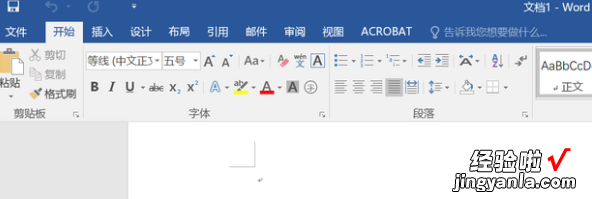
第二步 , 在打开的word文件中找到最上层菜单栏,点击菜单栏中的”插入“ , 找到”图片“并且点击 。(如下图所示)
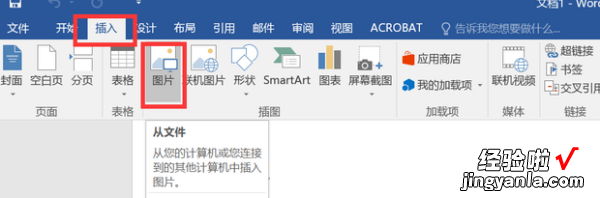
第三步,点击后会弹出一个对话框 , 在电脑中找到你需要插入的图片,并且双击图片(或者点击对话框右下角的插入) 。(如下图所示)
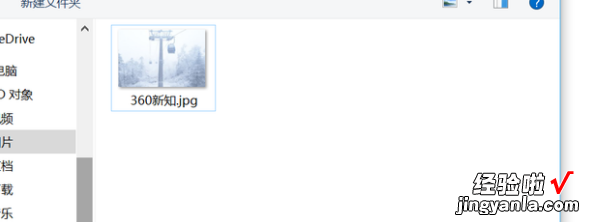
第四步 , 接着选中图片(右键点击一下图片),在工具栏找到”图片工具“,点击”图片工具“ , 接着在左下角方向找到”压缩图片“并点击 。(如下图所示)
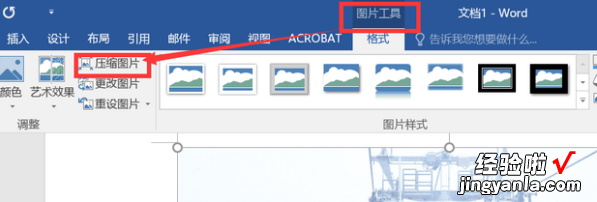
第五步 , 点击过后就会弹出一个对话框,在对话框下半部分找到”目标输出“,并选中第四个”电子邮件“ , 点击右下角确认,这样就完成了World的压缩 。(如下图所示)
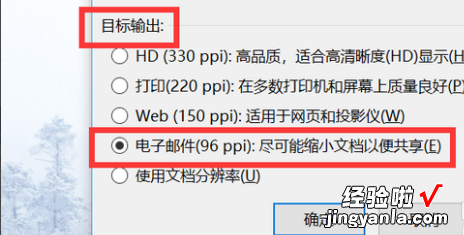
以上就是解决wps文件太大如何变小这个问题的所有步骤啦 , 对你有用的话记得帮忙点赞点关注呀~
二、WPS如何快速的瘦身文件
打开WPS,在开始那一行找到“特色功能”,点开特色功能 , 选择“文件瘦身”,勾选“所有对象”,开始瘦身 。就解决了 。

相关介绍:
WPS Office是由北京金山办公软件股份有限公司自主研发的一款办公软件套装 , 可以实现办公软件最常用的文字、表格、演示,PDF阅读等多种功能 。具有内存占用低、运行速度快、云功能多、强大插件平台支持、免费提供海量在线存储空间及文档模板的优点 。
支持阅读和输出PDF(.pdf)文件、具有全面兼容微软Office97-2010格式(doc/docx/xls/xlsx/ppt/pptx等)独特优势 。
覆盖Windows、Linux、Android、iOS等多个平台 。WPS Office支持桌面和移动办公 。且WPS移动版通过Google Play平台,已覆盖超50多个国家和地区 。
WPS Office个人版对个人用户永久免费,包含WPS文字、WPS表格、WPS演示三大功能模块,另外有PDF阅读功能 。与Microsoft Office中的Word,Excel , PowerPoint一一对应,应用XML数据交换技术,无障碍兼容docx.xlsx.pptx,pdf等文件格式 。
你可以直接保存和打开 Microsoft Word、Excel和 PowerPoint 文件 , 也可以用 Microsoft Office轻松编辑WPS系列文档 。
三、wps文件瘦身在哪里
【WPS如何快速的瘦身文件 wps文件太大如何变小】许多经常使用WPS的小伙伴会发现使用的次数多了,文档占据了电脑的太多内存,我们要进行一定的删减应该如何操作呢?今天 , 小编就教大家减小wps2019表格的文档体积 。
具体如下:
1. 首先打开电脑上的WPS2019里需要编辑的表格,如图 。
2. 之后在上方的菜单栏中点击【特色应用】,如图 。
3. 然后在列表中点击【文件瘦身】 , 如图 。
4.然后我们就可以看到“文件瘦身”的窗口,在这里可以选择文件瘦身的类型,如图 。
5. 为了防止操作失误 , 我们可以在瘦身之前对文档进行备份 , 点击右下角的【更改路径】,之后设置好需要备份文件的文件夹即可,如图 。
6. 之后我们点击瘦身按钮 , 完成之后就会有瘦身完成的提示 , 如图 。
以上就是小编教大家进行wps2019表格的文件瘦身的方法,希望可以帮到大家 。
